Recentment, hi ha alguns problemes amb Easy Anti-Cheat i Steam que impedeixen als jugadors accedir a New World (els jugadors que intenten llançar Apex Legends també s'han trobat amb aquest problema). Si també tens el Easy Anti-Cheat Untrsted System File Error i no es pot carregar New World després de l'actualització de Steam, no us preocupeu. Us oferim algunes solucions. No cal que descarregueu fitxers .dll de desconeguts, ja que poden contenir virus.
Proveu aquestes correccions
És possible que no calgui provar-los tots; simplement aneu a la llista fins que trobeu el que us convingui.
- Obriu l'aplicació New World a la vostra biblioteca de Steam i feu clic a la icona d'engranatge a l'extrem dret per obrir-la Configuració . A continuació, seleccioneu Gestionar > Explorar fitxers locals .

- Obriu el Carpeta EasyAntiCheat .

- Feu clic amb el botó dret a Fitxer executable EasyAntiCheat_Setup i seleccioneu Executa com administrador .

- Feu clic Sí .

- Seleccioneu Nou Món des del menú desplegable i feu clic Reparació Servei .

- Reinicieu l'ordinador i inicieu Steam.
- Anar a BIBLIOTECA i després feu clic amb el botó dret Nou Món i seleccioneu Propietats .

- Seleccioneu el Fitxers locals pestanya i feu clic a Verifica la integritat dels fitxers del joc... botó.

- Executeu Driver Easy i feu clic al botó Escaneja ara. A continuació, Driver Easy escanejarà el vostre ordinador i detectarà qualsevol dispositiu amb controladors que faltin o no actualitzats.

- Feu clic Actualitza-ho tot . Driver Easy baixarà i actualitzarà tots els controladors de dispositiu obsolets i que falten, donant-vos la darrera versió de cadascun, directament del fabricant del dispositiu.
(Això requereix el Versió Pro que inclou un suport complet i una garantia de devolució de 30 dies. Se us demanarà que actualitzeu quan feu clic a Actualitza-ho tot. Si no voleu actualitzar a la versió Pro, també podeu actualitzar els vostres controladors amb la versió GRATUÏTA. Tot el que heu de fer és descarregar-los un a un i instal·lar-los manualment. )
 El Versió Pro de Driver Easy ve amb suport tècnic complet . Si necessiteu ajuda, poseu-vos en contacte amb l'equip d'assistència de Driver Easy a .
El Versió Pro de Driver Easy ve amb suport tècnic complet . Si necessiteu ajuda, poseu-vos en contacte amb l'equip d'assistència de Driver Easy a . - Al quadre de cerca, escriviu buscar actualitzacions . Feu clic Buscar actualitzacions a partir dels resultats.

- Feu clic a Buscar actualitzacions pestanya. Si hi ha actualitzacions disponibles, es començarà a descarregar i instal·lar automàticament. Simplement espereu que es completi i se us demanarà que reinicieu l'ordinador.

- Baixeu infinits netejadors de registre i optimitzadors de sistemes que simplement no funcionen.
- Esbrineu si teniu un virus.
- Trobeu el vostre CD d'instal·lació de Windows i adoneu-vos que està obsolet o ratllat.
- Torneu a instal·lar Windows i comenceu des de zero.
- Torneu a instal·lar controladors, aplicacions de programari trencats, recuperar claus de llicència i contrasenyes. En la majoria dels casos, vol dir que no haureu de tornar a instal·lar Windows mai més.
- Obriu Reimage i executarà una exploració gratuïta del vostre PC. En finalitzar l'escaneig , el programari realitzarà un diagnòstic i us mostrarà un resum dels problemes del sistema. Això trigarà uns minuts.
- Un cop hagi acabat, feu clic COMENÇAR LA REPARACIÓ per iniciar el procés de reparació.
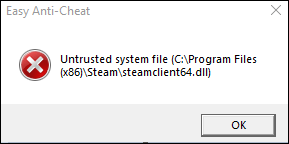
1. Reparar Easy Anti-Cheat
El servei Easy Anti-Cheat normalment s'instal·la automàticament amb cada joc. Però d'alguna manera, la vostra instal·lació Easy Anti-Cheat es corromp.
En aquest cas, cal reparar-lo.
Si no podeu veure New World al menú desplegable, reinicieu el joc. Potser cal actualitzar el registre.
Si això no us funciona, proveu la següent solució a continuació.
2. Verifiqueu la integritat dels fitxers del joc
És més probable que tingueu problemes per iniciar el vostre joc correctament quan els fitxers del joc faltin o estiguin danyats. Per assegurar-vos que les dades estiguin intactes i actualitzades, cal que ho feu verificar la integritat dels fitxers del joc .
Steam verificarà els fitxers del joc; aquest procés pot trigar uns quants minuts. Un cop acabat, recordeu-ho actualitza el teu joc .
Si el problema persisteix, aneu a la següent solució.
3. Actualitzeu els controladors del vostre dispositiu
Un controlador és un programari essencial que permet que el vostre sistema es comuniqui amb el vostre maquinari. Si els controladors del dispositiu estan obsolets, apareixeran problemes de rendiment notables. Quan apareixen missatges d'error mentre inicieu un programa, hauríeu de tenir en compte si utilitzeu algun controlador obsolet .
Potser dubteu si actualitzar els controladors pot fer alguna diferència. La resposta és sí. Les actualitzacions de controladors poden augmentar la velocitat, solucionar problemes i, de vegades, fins i tot proporcionar-vos funcions completament noves. Aleshores, per què no intenteu comprovar si hi ha actualitzacions de controladors i comprovar com funciona.
Per actualitzar els controladors del vostre dispositiu, podeu fer-ho manualment mitjançant el Gestor de dispositius o dirigir-vos a la pàgina de descàrrega del controlador del fabricant per descarregar i instal·lar els controladors exactes per al vostre sistema. Això requereix un cert nivell de coneixements informàtics i pot ser un mal de cap si no sou coneixedors de tecnologia. Per tant, us recomanem que utilitzeu un actualitzador automàtic de controladors, com ara Conductor fàcil . Amb Driver Easy, no cal que perdis el temps buscant actualitzacions de controladors s'encarregarà de la feina ocupada per a vostè .
A continuació es mostren els passos senzills per actualitzar els controladors del dispositiu amb Driver Easy.
Després d'actualitzar els controladors, reinicieu l'ordinador i proveu de carregar-lo al vostre joc. Si això no funciona, proveu la següent solució a continuació.
4. Actualitza Windows
És possible que faltin fitxers del sistema en què es basa el joc. Per tant, heu d'assegurar-vos que totes les actualitzacions més recents del vostre sistema operatiu estiguin instal·lades.
Aleshores haureu d'instal·lar-lo els últims redistribuïbles de Microsoft Visual C++ .
Quan estigui tot fet, reinicieu el vostre ordinador i inicieu New World. Si encara teniu l'error Easy Anti-Cheat, proveu la següent solució a continuació.
5. Repareu els fitxers del sistema de Windows
Si les correccions esmentades anteriorment no us han ajudat a corregir l'error del joc, aleshores És probable que el vostre sistema operatiu estigui molt malmès o que el maquinari estigui malmès . Si abans heu vist errors aleatoris del sistema, potser haureu de fer una reinstal·lació neta de Windows.
No obstant això, aquesta és una tasca que requereix molt de temps que implica llargues còpies de seguretat, instal·lacions llargues i la dificultat de trobar i reinstal·lar tots els vostres programes preferits. Reimatge és la millor alternativa a aquest procés llarg i innecessari.
El procés Reimage us estalvia temps i molèsties d'haver de:
Una descàrrega, uns quants clics i el programari actualitzarà tot el vostre PC Windows. Reimage reanimarà tot el vostre sistema, deixant-lo lliure d'errors i estable, de manera segura i segura.
Per gaudir d'aquests avantatges:
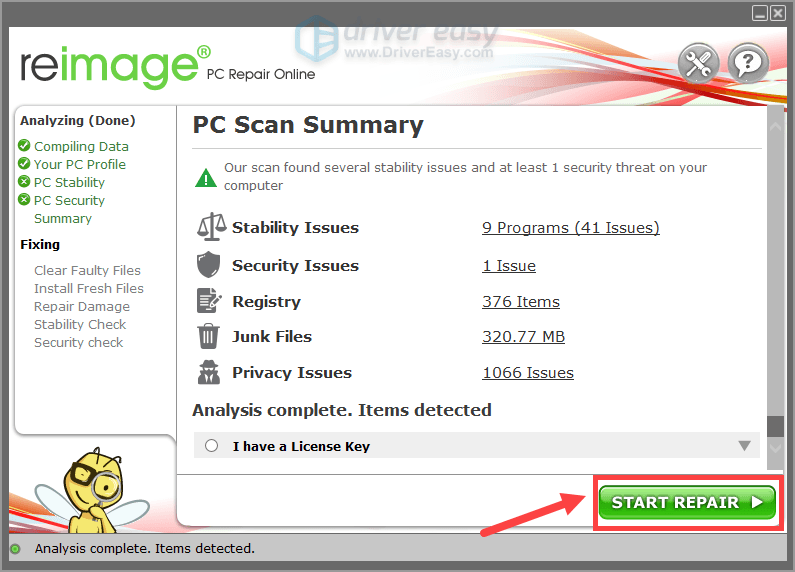
Això és. No dubteu a deixar un comentari a continuació si alguna de les correccions enumerades anteriorment us han funcionat. També donem la benvinguda a mètodes alternatius per si n'heu trobat un que us funcioni.














![[RESOLUT] Back 4 Blood Voice Chat no funciona](https://letmeknow.ch/img/knowledge/73/back-4-blood-voice-chat-not-working.jpg)
![[RESOLUT] Pantalla negra de Fortnite a Windows](https://letmeknow.ch/img/knowledge-base/97/fortnite-black-screen-windows.jpg)

